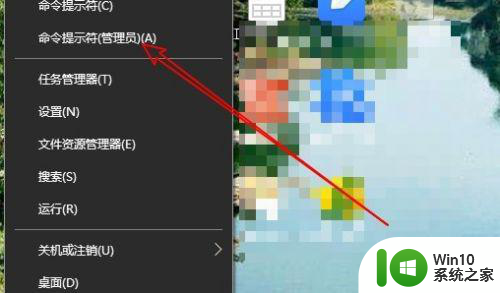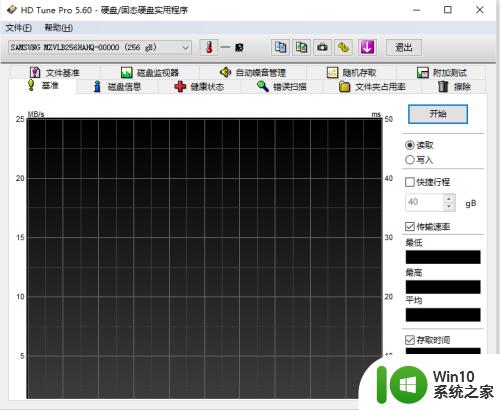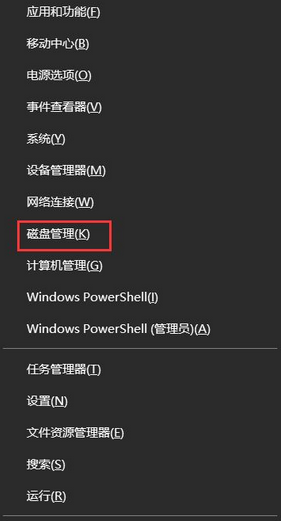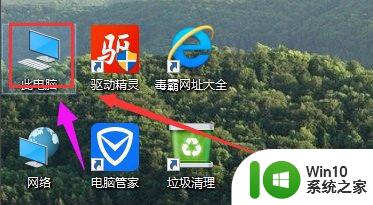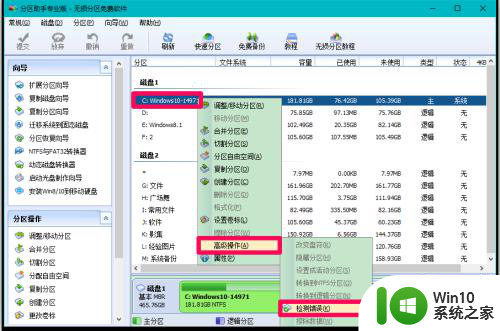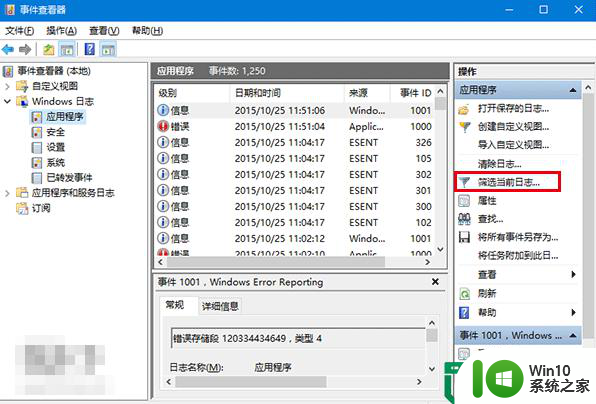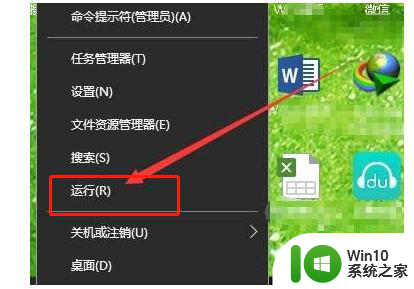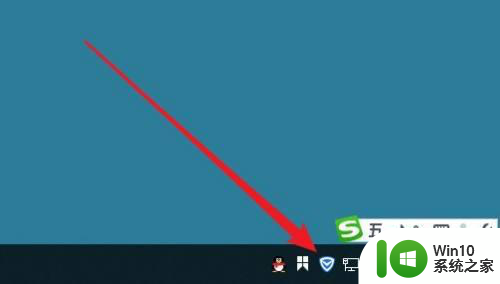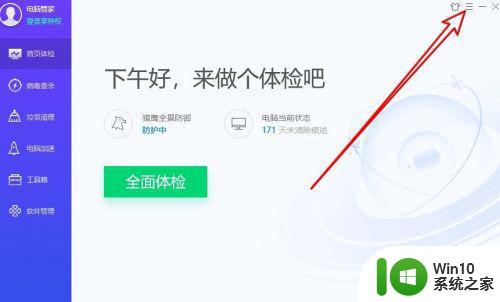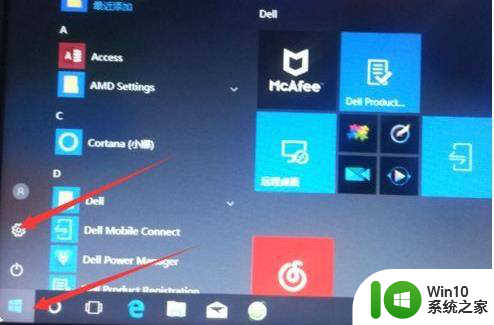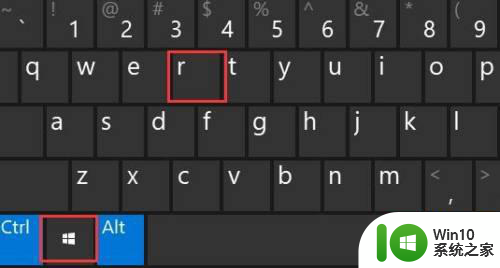window10怎么检测硬盘 在Win10中如何扫描磁盘
更新时间:2024-05-01 16:10:30作者:jiang
在使用Windows 10操作系统的过程中,我们经常需要检测硬盘来确保其运行状态良好,以避免数据丢失或系统崩溃的风险,在Win10中,如何扫描磁盘成为了一个关键问题。通过简单的操作,我们可以轻松地进行硬盘检测,及时发现问题并进行处理,从而保障电脑的稳定性和数据的安全。接下来让我们一起来了解一下在Windows 10中如何有效地检测硬盘。
方法如下:
1.打开超级用户菜单,使用鼠标选择命令提示符(管理员)选项。
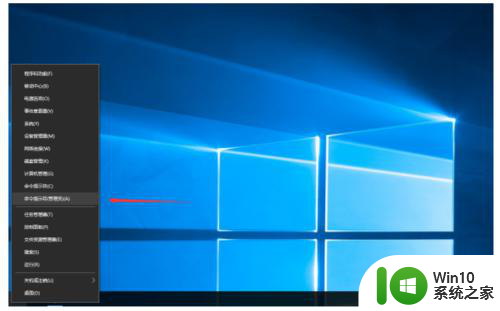
2.从命令提示符,键入命令“chkdsk”。后跟一个空格,然后输入要检查或修复的硬盘的字母。
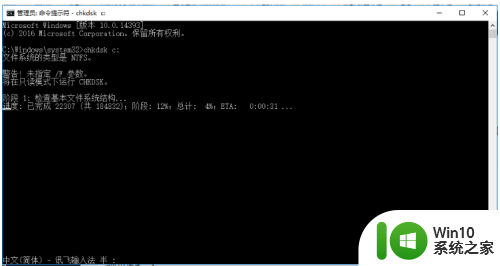
3.然后磁盘的状态便会显示在屏幕上。
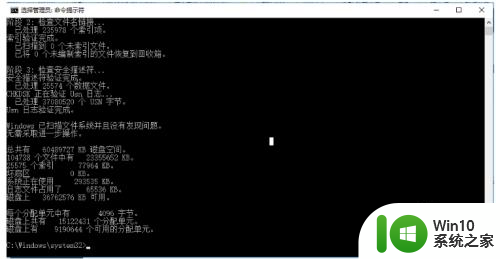
4.然后我们在磁盘的盘符后,输入“/f/r/x”命令。
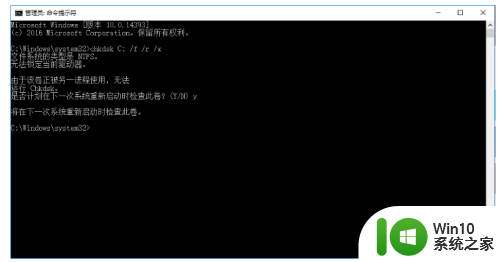
5.系统将询问您是否要在系统重启的时候检查硬盘,我们输入Yes即可。
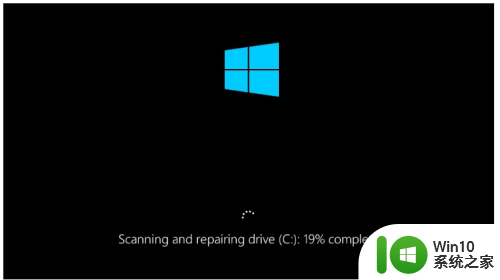
以上就是如何检测硬盘的全部内容的步骤,如果您遇到类似的问题,可以参考本文中介绍的方法来进行修复,希望这对您有所帮助。